任意のデバイスを使用してフォートナイトで名前を変更する方法
その他 / / July 29, 2023
フォートナイトは、何百万ものプレイヤーが相互に交流する最も人気のあるバトル ロイヤル ゲームの 1 つです。 これらのプレーヤーを認識する最良の方法は、ユーザー名を調べることです。 Fortnite での名前を独自の名前に変更したい場合は、解決策があります。

このガイドでは、任意のデバイスを使用してフォートナイトの表示名を変更する方法を説明します。 ただし、Epic Game ユーザー名を変更できるのは 14 日間に 1 回だけです。 さらに、名前の変更は、Xbox や PS4 などのコンソールを除くすべてのプラットフォームに反映されます (これについては後のセクションで詳しく説明します)。 したがって、名前は慎重に選択し、タイプミスを避けるようにしてください。 それはさておき、始めましょう。
こちらもお読みください: PC用のクールなFortnite壁紙
PC を使用して Epic Game Store でフォートナイトのユーザー名を変更する
Fortnite は Epic Game Store のユーザー名に基づいてユーザー名を設定するため、PC で Fortnite 名を変更するには、Epic Games アカウント名を変更する必要があります。 手順は次のとおりです。
ステップ1: 以下のリンクを使用して Web ブラウザで Epic Games Launcher を開き、アカウントにログインします。
エピックゲームストアにアクセスしてください
ステップ2: 右上隅にあるアカウント名をクリックし、[アカウント] を選択します。
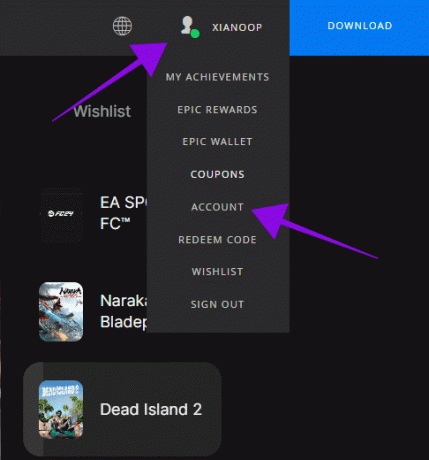
ステップ 3: 「アカウント設定」を選択します。
ステップ 4: 表示名の横にある編集ボタンを選択します。

ステップ5: 新しい表示名を追加し、「この変更後 2 週間は表示名を再度変更できないことを理解しました。」を有効にします。
ステップ6: 名前を追加した後、[確認] を選択して変更を加えます。
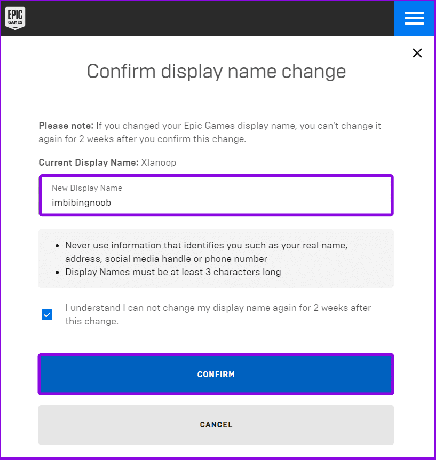
こちらもお読みください: 360Hz ディスプレイを備えた最高のゲーム用ラップトップ
AndroidとiPhoneでフォートナイトのユーザー名を変更する方法
ユーザーは、Epic Game Store Web サイトを使用してモバイルデバイスから Fortnite 上で自分の名前を変更することもできます。 手順は次のとおりです。
ステップ1: 以下のリンクから Epic Games の Web ページを開き、アカウントにログインします。
エピックゲームストアにアクセスしてください
ステップ2: 右上隅のメニューバーをタップし、アカウント名を選択します。


ステップ 3: [アカウント] を選択し、表示名の横にある編集アイコンをタップします。
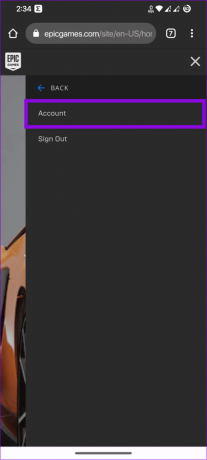

ステップ 4: フォートナイトのユーザー名を変更し、「この変更後 2 週間は表示名を再度変更できないことを理解しました。」にチェックを入れます。
ステップ5: 変更内容を確認したら、「確認」をタップします。
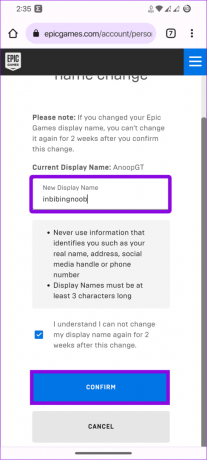
Nintendo Switch のフォートナイトで名前を変更する方法
Fortnite で表示名を変更するには ニンテンドースイッチ, Epic Games Web サイトにアクセスし、お使いのデバイスに応じて上記の手順に従います。 他のコンソールとは異なり、Switch のフォートナイトでは Epic Games アカウントを使用してユーザー名を設定します。
ただし、Xbox または PS4 を使用している場合は、次のセクションに進んでください。
Xbox のフォートナイトでユーザー名を変更する
PC またはモバイルで作成した同じアカウントを使用して、Xbox などのコンソールでフォートナイトをプレイしている場合は、Epic Game Store からフォートナイトのニックネームを変更できます。 ただし、Xbox からフォートナイト アカウントを作成した場合は、Xbox プロフィールからフォートナイト ゲーマータグを変更する必要があります。 これを行うには、以下の手順に従ってください。
Xbox ゲーマータグを変更する前に知っておくべきこと
- 新しいゲーマータグには、スペースを含めて最大 12 文字しか含めることができません。
- 数字で始めることはできません。
- 「その名前は使用できません。」というメッセージが表示された場合は、 別のものを試してください」と表示されたら、新しいものを見つけてもう一度確認してください。
- 初めてゲーマータグを変更する場合は、ID ごとに無料で変更できます。 その後、ゲーマータグを変更するには料金を支払う必要があります。
それはさておき、手順を始めましょう。
Xbox でフォートナイトの名前を変更する方法
ステップ1: 以下のリンクを使用して Xbox Gamertag Web ページにアクセスし、アカウントにログインします。
Xbox ゲーマータグ Web ページにアクセスしてください
ステップ2: 新しい名前を入力し、「空き状況を確認」をクリックします。
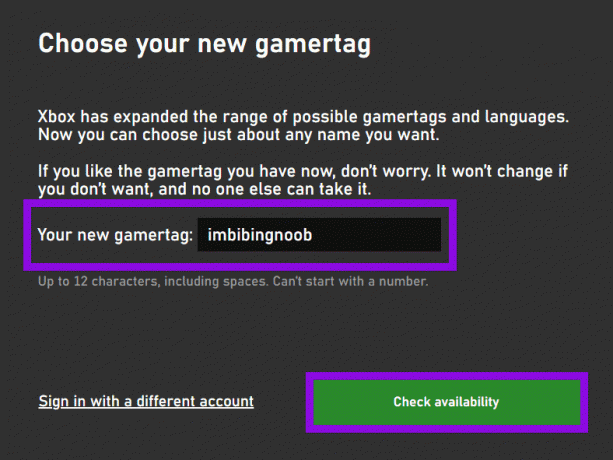
ステップ 3: 「ゲーマータグの変更」をクリックします。

ステップ 4: [ゲーマータグの変更] を選択して確認します。

それでおしまい! これにより、現在のゲーマータグが更新されます。
ノート: Xbox と同様に、PS4 または PS5 でフォートナイトの名前を変更するには、PSN 名を変更する必要があります。 PlayStation Networkの公式Webサイトにアクセスし、そこから変更してください。 これにより、PlayStation Network を使用する他のすべてのゲームの表示名も変更されることに注意してください。
フォートナイトのユーザー名の変更に関するよくある質問
Fortnite のユーザー名は、Epic Games を通じてモバイル版と PC 版で無料で変更できます。 ただし、Xbox または PlayStation でフォートナイトのユーザー名を初めて変更するたびに、最大 $10 を支払う必要があります。
複数のフォートナイト アカウントを持つことができますが、他のユーザーとフォートナイト アカウントを共有、販売、購入することはできません。 見つかった場合、ゲームから追放される可能性があります。
いいえ、Epic Games のユーザー名を変更してもゲーム データは消去されません。 Epic Games のユーザー名を変更すると、表示名が変更されるだけで、進行状況、統計、またはアカウントに関連付けられているその他のゲーム関連データには影響しません。 進行状況、アイテム、実績を含むすべてのゲーム データはそのまま残り、ユーザー名の変更による影響を受けません。
Xbox、PS、または Switch でのみ Fortnite をプレイする場合は、Epic Games でアカウントを作成する必要はありません。 ただし、PC、Mac、またはモバイルでもフォートナイトをプレイしている場合は、複数のデバイス間で進行状況を保存できるため、完全な Epic Games アカウントにアップグレードすることをお勧めします。
フォートナイトで自分を見せましょう
このガイドを利用すれば、フォートナイトでの名前を手間なく変更できることを願っています。 ユーザー名はフォートナイトの表示名として機能し、他のプレイヤーにあなたのキャラクターを知らせるのに大きな役割を果たすことを忘れないでください。 したがって、必ず最高のものを入手してください。
最終更新日: 2023 年 7 月 19 日
上記の記事には、Guiding Tech のサポートに役立つアフィリエイト リンクが含まれている場合があります。 ただし、編集上の完全性には影響しません。 コンテンツは公平かつ本物のままです。

によって書かれた
Anoop は 3 年以上の経験を持つコンテンツ ライターです。 GT では、Android、Windows、さらに Apple エコシステムについても取り上げています。 彼の作品は、iGeeksBlog、TechPP、91 mobiles などの多くの出版物で紹介されています。 執筆以外の時間は Twitter で活動し、テクノロジーや科学などに関する最新情報を共有しています。



